
Canviar la visualització del document al Pages del Mac
Pots canviar la visualització de pàgines del document per veure més o menys detalls mentre hi treballes, veure un document a pantalla completa o veure dues pàgines una al costat de l’altra en una visualització de doble pàgina.
També pots decidir com treballar en diversos documents del Pages al mateix temps: pots tenir-ne diversos oberts alhora a la pantalla o tenir-los organitzats en una barra de pestanyes per accedir-hi ràpidament.
Apropar o allunyar un document
Pots apropar (augmentar el zoom) o allunyar (reduir el zoom) la visualització global d’un document. Per exemple, pots augmentar el zoom per col·locar amb precisió un peu de foto o reduir‑lo per treballar en el disseny general del document.
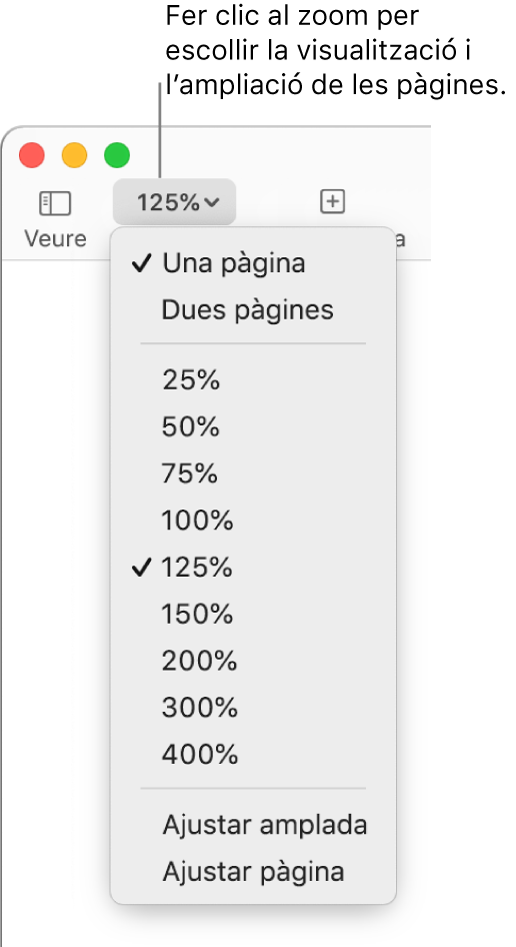
Fes clic al menú emergent Zoom de la barra d’eines.
Selecciona una opció:
Un percentatge: el document s’amplia o es redueix segons el percentatge que indiques.
“Ajustar amplada” o “Ajustar pàgina”: quan selecciones “Una pàgina”, l’opció “Ajustar amplada” amplia la pàgina fins que omple la finestra del document horitzontalment. “Ajustar pàgina”, en la majoria de casos, mostra tota la pàgina dins de la finestra del document.
“Ajustar l’amplada de pàgina” o “Ajustar la pàgina doble”: quan selecciones “Dues pàgines”, l’opció “Ajustar l’amplada de pàgina” amplia una pàgina perquè ompli la finestra del document horitzontalment (desplaça’t horitzontalment per veure les dues pàgines a la pàgina doble). Quan selecciones “Ajustar la pàgina doble”, les dues pàgines de la pàgina doble omplen la finestra del document horitzontalment.
Establir el nivell de zoom per omissió
Per omissió, els documents del Pages s’obren al 125 per cent, però pots canviar aquest paràmetre.
Selecciona Pages > Configuració (al menú Pages de la part superior de la pantalla).
Fes clic a General a la part superior de la finestra de configuració i, aleshores, fes clic al menú desplegable “Zoom per omissió” i escull un percentatge.
Veure un document a pantalla completa
Pots ampliar la finestra del Pages perquè el document ocupi tota la pantalla de l’ordinador.
Fes una de les accions següents:
Fes clic al botó verd de l’angle superior esquerre de la finestra del Pages.
Selecciona Veure > “Passar a pantalla completa” (al menú Veure de la part superior de la pantalla).
Per veure la barra de menús del Pages i altres controls, porta el punter al capdamunt de la pantalla.
Per tornar a la vista normal, fes una de les accions següents:
Situa el punter a la part superior de la pantalla i fes clic al botó verd.
Selecciona Veure > “Sortir de pantalla completa”.
Prem la tecla Esc (Escapada).
Consell: Quan obres diversos documents a pantalla completa, s’obren en pestanyes en comptes d’obrir‑se en finestres independents. Et pots desplaçar pels documents fent clic a les pestanyes a la barra de pestanyes. Si en canvi vols que tots els documents s’obrin en finestres diferents, fes una d’aquestes accions:
macOS Ventura 13 o una versió posterior: selecciona
 > Configuració del Sistema i, tot seguit, fes clic a “Escriptori i Dock”. Fes clic al menú desplegable “Preferir pestanyes en obrir documents” i selecciona Mai.
> Configuració del Sistema i, tot seguit, fes clic a “Escriptori i Dock”. Fes clic al menú desplegable “Preferir pestanyes en obrir documents” i selecciona Mai.macOS 12 o una versió anterior: selecciona
 > Preferències del Sistema i, tot seguit, fes clic a General. Fes clic al menú desplegable “Preferir pestanyes” i selecciona Mai.
> Preferències del Sistema i, tot seguit, fes clic a General. Fes clic al menú desplegable “Preferir pestanyes” i selecciona Mai.
Veure dues pàgines d’un document l’una al costat de l’altra
Pots mostrar dues pàgines d’un document l’una al costat de l’altra mentre treballes, cosa que és especialment útil si el document utilitza pàgines oposades (amb les pàgines dreta i esquerra designades).
Fes clic al menú desplegable Zoom de la barra d’eines i selecciona “Dues pàgines”.
Fes una de les accions següents per ajustar la vista de pàgina:
Ajustar les pàgines a la finestra del document: fes clic al menú desplegable Zoom i selecciona “Ajustar la pàgina doble”.
Augmentar o reduir la mida de les pàgines: fes clic al menú desplegable Zoom i selecciona un percentatge o bé “Ajustar l’amplada de pàgina”, que amplia una pàgina perquè ocupi horitzontalment la finestra del document.
En funció del percentatge de zoom, és possible que hagis de desplaçar el document horitzontalment per veure les dues pàgines.
Per tornar a la vista d’una pàgina, fes clic al menú desplegable Zoom i selecciona “Una pàgina”.
Obrir els documents en finestres separades a pantalla completa
Quan obres diversos documents a pantalla completa, s’obren en pestanyes en comptes d’obrir‑se en finestres independents. Et pots desplaçar pels documents fent clic a les pestanyes a la barra de pestanyes. Si en canvi vols que tots els documents s’obrin en finestres diferents, fes una d’aquestes accions:
macOS Ventura 13 o una versió posterior: selecciona
 > Configuració del Sistema i, tot seguit, fes clic a “Escriptori i Dock”. Fes clic al menú desplegable “Preferir pestanyes en obrir documents” i selecciona Mai.
> Configuració del Sistema i, tot seguit, fes clic a “Escriptori i Dock”. Fes clic al menú desplegable “Preferir pestanyes en obrir documents” i selecciona Mai.macOS 12 o una versió anterior: selecciona
 > Preferències del Sistema i, tot seguit, fes clic a General. Fes clic al menú desplegable “Preferir pestanyes” i selecciona Mai.
> Preferències del Sistema i, tot seguit, fes clic a General. Fes clic al menú desplegable “Preferir pestanyes” i selecciona Mai.
Per tornar a la vista d’una pàgina, fes clic al menú desplegable Zoom i selecciona “Una pàgina”.
Veure els documents oberts en pestanyes o l’un al costat de l’altre
Quan treballes en diversos documents, és útil obrir‑los en pestanyes en comptes de tenir‑los en finestres diferents; d’aquesta manera pots anar d’un document a l’altre ràpidament sense haver d’ocupar tota la pantalla amb documents oberts. Si vols veure’n dos alhora, pots moure fàcilment un dels documents fora de les pestanyes.
Fes una de les accions següents:
macOS Ventura 13 o una versió posterior: selecciona
 > “Configuració del Sistema”, fes clic a “Escriptori i Dock”, fes clic al menú desplegable “Preferir pestanyes en obrir documents” i selecciona Sempre.
> “Configuració del Sistema”, fes clic a “Escriptori i Dock”, fes clic al menú desplegable “Preferir pestanyes en obrir documents” i selecciona Sempre.macOS 12 o una versió anterior: selecciona
 > “Preferències del Sistema”, fes clic a General, fes clic al menú desplegable “Preferir pestanyes” i selecciona Sempre.
> “Preferències del Sistema”, fes clic a General, fes clic al menú desplegable “Preferir pestanyes” i selecciona Sempre.
A mesura que obris documents, els seus títols es mostraran en pestanyes a la barra de pestanyes que hi ha a sota de la barra d’eines del Pages. Aquesta configuració no s’aplica només al Pages, sinó també a documents d’altres aplicacions com el TextEdit, el Numbers i el Keynote.
Fes una de les accions següents:
Veure un altre document: fes clic a la pestanya que inclou el títol del document que vols veure.
Tancar un document: col·loca el punter a sobre de la pestanya del document i, després, fes clic a la X de l’angle de la pestanya.
Afegir un document obert a la barra de pestanyes: arrossega el document a la barra de pestanyes.
Moure un document obert fora de la barra de pestanyes: arrossega una pestanya al costat de la finestra del Pages perquè s’obri el document corresponent en una finestra del Pages pròpia.